来源:网络 作者:昀恒
18、打开下面的岩层素材,用移动工具拖进来,创建剪切蒙版后调整好位置,如下图。


19、创建纯色填充图层,颜色设置为红褐色#5b2a0f。

20、把当前图层混合模式改为“正片叠底”,然后把蒙版填充黑色,如下图。

21、把前景色设置为白色,选择画笔工具,画笔不透明度设置为10%,如下图。

22、用画笔把平底底部区域涂暗一点,如下图。


23、创建曲线调整图层,把RGB通道压暗一点,参数设置如下图,确定后创建剪切蒙版。
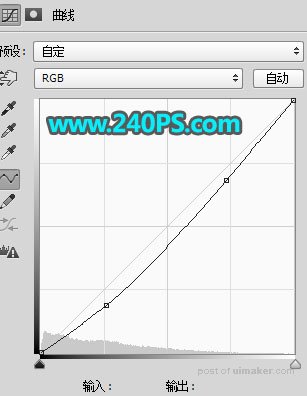

24、新建一个图层,用钢笔工具勾出下图所示的选区,填充蓝色,然后取消选区。

25、用涂抹工具把顶部边缘涂出一些柔边效果,如下图。

26、打开下面的草地素材,用移动工具拖进来,创建剪切蒙版后调整好位置。

